Vi jobbar alltid på att förbättra Skype för företag och kan nu berätta om de senaste funktionerna som har gjorts tillgängliga.
Skype för företag i Windows
Skype för företag – Online, som en del av Microsoft 365, förbättras kontinuerligt. Hjälpcentret för Skype för företag uppdateras också kontinuerligt med de senaste ändringarna. Här är några andra resurser för nyheter.
Uppdateringshistorik för Microsoft 365
På sidan Uppdateringshistorik för Microsoft 365-appar för företag finns en lista över versionsnummer för varje uppdatering som ska Microsoft 365-applikationer för företag som släppts i följande uppdateringskanaler: Månadsvis, Semi-Annual (riktad) och Halvårsvis. Varje post länkar till viktig information för den versionen.
Uppdateringshistorik för MSI-versioner
De senaste uppdateringarna för versioner av Skype för företag som använder Windows Installer-sidan (MSI) innehåller information om och nedladdningar för de senaste uppdateringarna för de eviga versionerna av Skype för företag 2016, Skype för företag 2015 och Lync 2013-klienter.
Office-blogg
Office-bloggen täcker uppdateringar av Microsoft 365. Läs också hur uppdateringarna aktiverar nya scenarier för andra.
Kategorin Skype för företag filtrerar Bara Office-bloggen efter inlägg om Skype för företag.
Microsoft 365-översikt
Microsoft 365 Roadmap är den officiella webbplatsen för Microsoft 365 uppdateringar och ändringar. Förutom att lista uppdateringar som är tillgängliga nu innehåller översikten också information om förbättringar som kommer snart.
Sök efter Skype för företag för att filtrera översikten.
Endast för administratörer
Administratörer och IT-tekniker bör läsa Håll koll på Microsoft 365-ändringar, som omfattar uppdateringsmeddelanden som levereras via Administrationscenter för Microsoft 365.
Skype för företag på Mac
Det finns uppdateringar från Microsoft AutoUpdate (MAU). Du använder MAU genom att starta Skype för företag på Mac och välja Hjälp > Sök efter uppdateringar. Om du inte har installerat Skype för företag på Mac än kan du göra det från Microsoft Download Center.
16.30 version
Uppdaterades: den 29 september 2023
Version: Version 16.30.32
Förbättringar
-
Felkorrigeringar och förbättringar
16.29 version
Uppdaterades: 3 mars 2022
Version: Version 16.29.95
Förbättringar
-
Felkorrigeringar och förbättringar
Uppdaterades: 24 januari 2022
Version: Version 16.29.78
Förbättringar
-
Felkorrigeringar och förbättringar
Uppdaterades: den 18 oktober 2021
Version: Version 16.29.72
Förbättringar
-
Skype-uttryckssymboler har lagts till på nytt
-
Åtgärd för inloggningsproblem i Mac OS 11.3.1 och senare
Uppdaterades: den 9 juni 2021
Version: Version 16.29.57
Förbättringar
-
Felkorrigeringar och förbättringar
Uppdaterades: 25 januari 2021
Version: Version 16.29.42
Förbättringar
-
Åtgärda problem med Microsoft Autoupdate
Uppdaterades: den 13 januari 2021
Version: Version 16.29.41
Förbättringar
-
Korrigering för URL som inte går att klicka på i chattmeddelanden
Uppdaterades: 29 oktober 2020
Version: Version 16.29.39
Förbättringar
-
Korrigering för url-anslutningsupplevelse för anonyma användare
-
Felkorrigeringar och prestandaförbättringar
-
Stöd för Mac OS BigSur
-
Uppdateringar av uttryckssymboler: Med tanke på det omfattande stöd för uttryckssymboler som skapats internt på Mac, inklusive olika alternativ, bestämde vi att den begränsade uppsättningen som erbjöds i SfB inte längre var nödvändig eller behövdes. Så vi har tagit bort SfB-uttryckssymbolsmenyn.
Så här använder du Emoji på din Mac utan pekpanel:
-
Klicka på textfältet där du vill infoga en emoji.
-
Tryck på kortkommandot Kommando-Kontroll-blanksteg för att visa emojiväljaren.
-
Dubbelklicka på den emoji som du vill använda så infogas den på markörens plats.
Den här skärmbilden visar hur upplevelsen kommer att se ut:
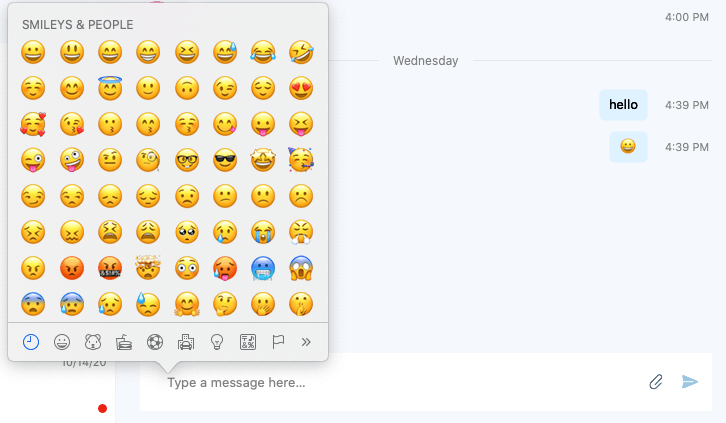
16.28 version
Uppdaterades: 28 maj 2020
Version: Version 16.28.192
Förbättringar
-
Korrigering för Skype för företag inte begär mikrofonbehörighet.
-
Korrigering för Att Outlook inte kan konfigurera Skype för företag möten
Uppdaterades: den 4 februari 2020
Version: Version 16.28.142
Förbättringar
-
Felkorrigeringar och prestandaförbättringar.
Uppdaterades: 6 november 2019
Version: Version 16.28.130
Förbättringar
-
Meddela användaren om behörigheter för skrivbordsdelning inte ges till appen innan skärmdelning startas.
Uppdaterades: den 25 september 2019
Version: Version 16.28.120
Förbättringar
-
Korrigering för Skype för företag inte begär mikrofonbehörighet.
Uppdaterades: 10 september 2019
Version: Version 16.28.116
Förbättringar
-
Stöd för Mac OSX 10.15 Catalina.
-
Åtgärdat en krasch när en användare loggar ut i vissa fall.
-
Inställning för att inaktivera animering av uttryckssymboler.
-
Åtgärdat problemet med hög CPU-förbrukning.
16.27 version
Uppdaterades: 24 juni 2019
Version: Version 16.27.37
Förbättringar
-
Visa ett påminnelsemeddelande med knappen Anslut när ett möte startar.
-
Åtgärdat ett problem som förhindrade att visa video av presentatörer i stora möten.
-
Tillåt att användare med ett tomt visningsnamn delar sin skärm.
-
Felkorrigeringar och prestandaförbättringar
16.26 version
Uppdaterades: 29 april 2019
Version: Version 16.26.19
Förbättringar
-
Åtgärdat ett problem som hindrade användarfoton från att uppdateras när nya foton är tillgängliga.
-
Åtgärdat ett problem där Exchange-kontakter med endast HomePhone - och Andra e-postfält ifyllda inte visades i sökresultat.
-
Åtgärdat flera kraschar buggar.
-
Andra felkorrigeringar och förbättringar.
16.25 version
Uppdaterades: 4 april 2019
Version: Version 16.25.73
Lägga till och ladda ned bifogade filer i ett möte
När du är i ett möte kan du dela dokument som bifogade filer genom att klicka på Fler alternativ (...) och välja Lägg till bifogade filer. Ladda ned dokument som andra har delat från den nya dialogrutan Bifogade filer .
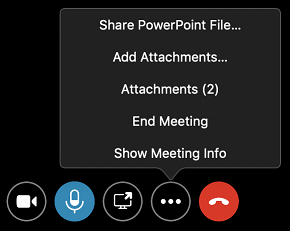
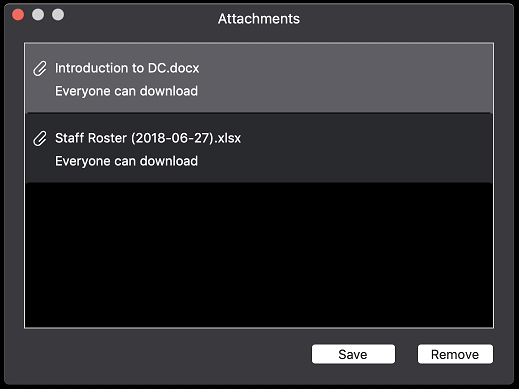
Chatta i möten
Nu kan du skicka och ta emot chattmeddelanden när du ansluter till ett möte utanför organisationen eller ansluter till ett möte som gäst.
Förbättringar
-
Minska storleken på appinstallationsprogrammet från 47 MB till 35 MB.
-
Förtydliga innebörden av två alternativ på sidan Allmänt i Inställningar genom att ändra formuleringen:
-
Visa chattar i separata popup-fönster (tidigare "Visa ett enda fönster för konversationer med samma användare")
-
Visa chattar med samma person i ett enda popup-fönster (tidigare "Visa ett enda fönster för konversationer med samma användare")
-
-
Förhindra att Visa chattar med samma person i ett enda popup-fönster inaktiveras när appen startas om.
-
Visa namnet på den person som rings upp i telefonsamtalsaviseringen när ett samtal vidarebefordras till andra personer.
-
Åtgärdat ett problem som kunde göra att ett snabbmeddelande visades flera gånger.
-
Åtgärdat ett problem som gjorde att långa snabbmeddelandemeddelanden var förvanskade när de visades.
-
Åtgärdat ett problem som gjorde att din status felaktigt ändrades till Tillgänglig under ett konferenssamtal.
-
Åtgärdat flera kraschproblem.
Tidigare versioner
Uppdaterades: 30 januari 2019
Version: Version 16.24.191
Dela din skärm när du är i ett samtal eller chattar med en användare i Teams
När du är i en konversation med någon som använder Teams hjälper Skype för företag dig att starta ett ad hoc-möte så att du kan dela din skärm.
Visa ett enda fönster för konversationer med samma användare
När Visa konversationer i separata fönster är aktiverat visas alla meddelanden från en användare eller grupp av användare i samma fönster på översta nivån när Visa ett enda fönster för konversationer med samma användare är markerat.
Förbättringar
-
Förbättrad prestanda för att öppna en chatt med många meddelanden.
-
Förhindrade rullning till mitten av chatten när du öppnade en chatt med många meddelanden.
-
Uppdaterat Skype för företag installationsprogrammet för att inte kräva administratörsbehörighet och inte kräva att Safari stängs.
-
Åtgärdat ett problem när du ringer ett samtal till en delegerare om att delegerarens namn visades när ett ombud faktiskt besvarade samtalet.
-
Åtgärdat ett problem som förhindrade att återansluta till ett möte med Ring upp mig när någon i mötet delade video.
-
Åtgärdat ett problem som orsakade överdriven minnesanvändning av Skype för företag-appen.
-
Förhindrade trunkering av inbjudan genom Email länk i dialogrutan Mötesinformation för vissa språk.
-
Åtgärdade ett problem som gjorde att användaren var avstängd efter att ett samtal överförts när en Polycom CX300 används.
-
Åtgärdat flera kraschar buggar.
Uppdaterades: 14 november 2018
Version: Version 16.23.64
Förbättringar
-
Förbättrad prestanda för skärmdelning PowerPoint när presentationen har inbäddad video eller användaren flyttar fram bilder med hjälp av tangentbordet.
-
Förhindrade att det oskickade chattmeddelandet tas bort när du trycker på Esc i chattinmatningsrutan.
-
Åtgärdade flera problem när du ansluter till ett möte som gäst.
-
Åtgärdade flera problem som kunde påverka inloggningen.
-
Åtgärdat flera kraschar buggar.
-
Inaktiverad automatisk inloggning till Skype för företag för användare som har uppgraderats till Teams.
-
Tog bort onödiga resurser för att minska storleken på appaketet.
Uppdaterades: 30 oktober 2018
Version: Version 16.22.178
Förbättringar
-
Åtgärdat ett problem som hindrade Skype-möten från att ha en dynamiskt genererad möteslänk och ett konferens-ID när användaren valde Anpassa åtkomstnivåer, presentatörsalternativ och telefoninställningar när de schemalade mötet i Outlook för Mac.
-
Åtgärdat ett problem som ibland gjorde att appen låser sig när du anger din position.
Utgivningsdatum: den 12 oktober 2018
Version: Version 16.22.175
Återanslut automatiskt till möten
Om ett samtal eller möte kopplas från på grund av att nätverket bryts eller ändras ansluts Skype för företag automatiskt till mötet igen när nätverket blir tillgängligt.
Söka efter Exchange-kontakter
När en användare söker efter en kontakt på fliken Chattar eller Kontakter returnerar Skype för företag nu Exchange-kontakter och kontakter från organisationens adressbok.
Emoji för bättre
Emojier i Skype för företag är nu animerade och större när de skickas själva.
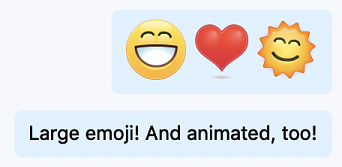
Ansluta till ett möte som gäst
Om du inte är inloggad på Skype för företag på Mac när du klickar för att ansluta till ett möte kan du välja om du vill logga in eller ansluta till mötet som gäst. Användare kan nu använda Skype för företag på Mac för att ansluta till möten även om de inte har ett Skype för företag-konto.
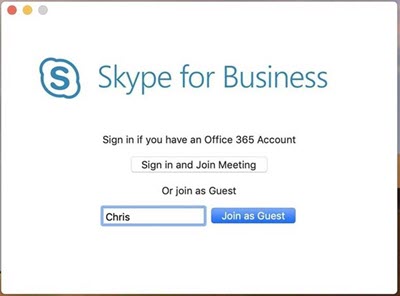
Använda Skype för företag med Microsoft Teams
Användare som har uppgraderat till Teams ser nu ett alternativ för att logga in på Skype för företag för att ansluta till ett Skype för företag möte eller se tidigare konversationer. Användare kan inte använda Skype för företag för att starta samtal eller nya konversationer eller svara på konversationer.
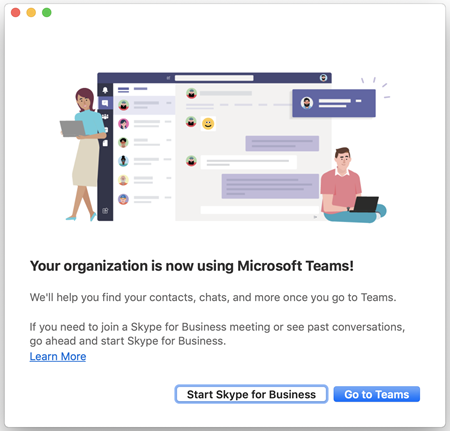
Förbättringar
-
Stöd för macOS Mojave (10.14).
-
Förbättrad tolkning av uttryckssymboler i ett meddelande (så att skiljetecken inte oavsiktligt tolkas som uttryckssymboler).
-
Andra felkorrigeringar och prestandaförbättringar.
-
Visa en användares status som Frånvarande baserat på exchange-kalenderstatus
Utgivningsdatum: den 14 september 2018
Version: Version 16.21.87
Stöd för macOS Mojave (10.14)
Flera problem har åtgärdats så att Skype för företag på Mac nu har fullt stöd för macOS Mojave.
Rotera högtalare i större möten
När ett möte har fler än fyra deltagare roterar du personerna i galleriet så att de som har talat senast visas på de fyra videoplatserna.
Ny Meetings-Only-app
När din organisation uppgraderas till Microsoft Teams visar din Skype för företag på Mac nu en uppmaning om att prova Teams. Du kommer fortfarande att kunna använda Skype för företag för att ansluta till möten och visa din tidigare chatthistorik.
Förbättringar
-
Åtgärdat ett problem som kunde göra att ett E-911-samtal misslyckades om användaren tidigare hade ringt ett nödsamtal.
-
Slutade visa emojis felaktigt mitt i hyperlänkar och annan lång text med inbäddade skiljetecken.
-
Dölj knapparna Parkera och Överför i mötesfönstret när dessa funktioner inte är tillgängliga.
-
Korrekt visning av textrutan för chattinmatning när en peer-to-peer-chatt omvandlas till ett samtal.
-
Åtgärdat ett problem som gjorde att siffror som ringts på en Polycom CX300 ringts två gånger.
-
Åtgärdat flera krascher i osannolika scenarier.
-
Meddela när du pratar med någon som använder Microsoft Teams.
-
Dölj knappen för fildelning när du deltar i en konversation som inte har stöd för fildelning.
-
Åtgärdade chattproblem som resulterade i misslyckade meddelanden i samtal och konferenser.
-
Åtgärdade problem där skärmdelning inte avslutades när du stängde fönstret för ett parkerat samtal.
Utgivningsdatum: den 13 augusti 2018
Version: Version 16.20.90
Grupperad vy för chattar
Användare kan nu välja att visa chattlistan i grupperad vy eller listvy. På fliken Chattar väljer du Grupperad vy om du vill att alla chattar med samma kontakt eller grupp med kontakter ska visas under en enda komprimerbar rubrik.
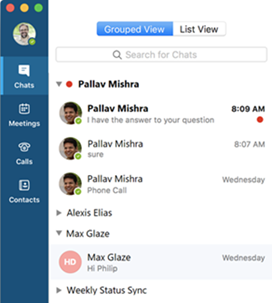
Förbättringar
-
Åtgärdat ett problem som gjorde att samtal tappades även när nätverksförhållandena var bra.
-
Åtgärdat ett problem med att ett telefonnummer med ett headset anslutet som gjorde att samtalsfönstret fortsatte att visa "Samtal" efter att samtalet upprättats.
-
Åtgärdat ett problem som hindrade en användare från att starta en chatt från kontaktkortet i Outlook.
-
Åtgärdat ett problem som hindrade dialogrutan Betygsätt mitt samtal från att visas när ett samtal avslutades. (endastSkype för företag – Online )
-
Åtgärdat ett problem som hindrade användarens status från att uppdateras till "I möte" under en schemalagd mötestid.
-
Åtgärdat ett problem som förhindrade den röda punkten för att visa olästa meddelanden i en chatt för chattar med långa namn.
-
Förbättrat meddelandet som visas för en användare som har uppgraderats från Skype för företag på Mac till Microsoft Teams.
uppdatering från Skype för företag – Server 2015, juli 2018
Kunder som använder Skype för företag – Server 2015 kan aktivera funktioner för Mac-användare genom att installera den kumulativa uppdateringen för juli 2018. När uppdateringen installeras ser användare av Skype för företag på Mac följande förbättringar:
Ombud kan schemalägga möten för delegerare
Användare på en Mac som har konfigurerats som ombud kan skapa eller redigera ett möte i delegerarens kalender och göra det till ett Skype för företag möte. Onlinemötet använder delegerarens principer och anslutningsinformation. Ombuden måste installera Outlook 2016 för Mac version 16.16.706 och Skype för företag på Mac version 16.18 eller en senare version.
Lägga till ombud utan att aktiveras för VoIP för företag
Skype för företag Online-användare som inte har aktiverat VoIP för företag kan nu lägga till kontakter som ombud. Mer information om hur du konfigurerar delegering finns i Agera som ombud eller delegerare i Skype för företag.
Videobaserad skärmdelning
När en användare delar en skärm från Skype för företag på Mac använder appen videobaserad skärmdelning när det är möjligt för att ge bästa möjliga prestanda (beroende på funktionerna i andra appar som är anslutna till mötet).
Kommandot Avsluta möte
Användare som är presentatörer i ett möte kan nu avsluta mötet från Skype för företag på Mac genom att välja kommandot Avsluta möte från knappen Fler alternativ. När ett möte avslutas kopplas alla användare i mötet bort.
Förbättringar
-
Åtgärdat ett problem som hindrade dig från att ansluta till möten utanför organisationen.
-
Åtgärdat ett problem som hindrade platsen som konfigurerats på ett undernät från att hämtas vid E-911-samtal.
-
Åtgärdat ett problem som förhindrade ett säkerhetsdiskmeddelande till en distributionslista när någon ringer ett E-911-samtal.
-
Visa en delegerares namn i meddelandet om inkommande samtal som visas för ombud.
-
Ta bort alla kedjade objekt i konversationshistoriken när du tar bort en chatt.
Utgivningsdatum: den 13 juli 2018
Version: Version 16.19.132
Välj automatiskt en manuellt angiven plats för E-911-samtal
När en användare manuellt anger en adress för användning med E-911-samtal använder Skype för företag på Mac macOS-positioneringstjänster för att komma ihåg användarens geografiska plats när adressen angavs. Om användaren senare loggar in från samma geografiska plats anger Skype för företag på Mac automatiskt motsvarande angivna användaradress.
Visa serverspecifik plats för E-911-samtal
När en användares plats anges automatiskt av Skype för företag-servern visas nu platsen i Skype för företag på Mac.
Förbättringar
-
Åtgärdat ett problem som förhindrade att standardvärdet som anges i principen Anpassa åtkomstnivåer, presentatörer, alternativ och telefoninställningar anges korrekt när du schemalägger ett onlinemöte i Outlook.
-
Åtgärdat ett problem som förhindrade att standardvärdet som anges av principen för Spela upp in- och utgångsmeddelanden anges korrekt när du schemalägger ett onlinemöte i Outlook. (Den här korrigeringen kräver Outlook version 16.0.180702 eller senare.)
-
Åtgärdat ett problem som förhindrade att ett felmeddelande visades när en PowerPoint-fil inte kunde delas i ett möte.
-
Åtgärdat ett problem som hindrade presentationskontrollerna för PowerPoint-filer från att visas i stora möten.
-
Ändrade färgen på text för ansvarsfriskrivning för snabbmeddelanden så att den visas i panelen för snabbmeddelanden under ett möte.
-
Åtgärdat ett problem som förhindrade att ansvarsfriskrivningen för snabbmeddelanden visades för användare som lades till i en snabbmeddelandekonversation.
-
Åtgärdat ett problem som hindrade chattinmatningstextrutan från att visas i vissa fall.
-
Åtgärdat ett problem som förhindrade att alla meddelanden i en chatt togs bort när användaren raderade chatten. (endast Skype för företag Online.)
Utgivningsdatum: den 7 juni 2018
Version: Version 16.18.51
Aviseringar om ljud- och videoproblem
Skype för företag på Mac visar ett meddelande när det upptäcker förhållanden som kan påverka ljud- och videokvaliteten, till exempel långa nätverksfördröjningar, hög CPU-användning eller eko.
Förbättringar
-
Åtgärdat ett problem som hindrade Outlook på Mac från att ange standardvärdet som anges av principen för Anpassa åtkomstnivåer, presentatör, alternativ och telefoninställningar i Skype-mötesalternativ när du schemalägger ett onlinemöte.
-
Åtgärdat ett problem där de aktiva samtalskontrollerna inte visades i ett samtal till en svarsgrupp.
-
Åtgärdat ett problem där dialogrutan Betygsätt mitt samtal visades flera gånger i slutet av ett samtal.
Utgivningsdatum: den 8 maj 2018
Version: 16.17.65
Förbättringar
-
Åtgärdat ett problem som orsakade överdriven CPU-användning när du öppnade en ny konversation när du var offline.
-
Åtgärdat ett problem som hindrade meddelanden om nya telefonsamtal från att visas när ett Skype för företag fönster zoomades in.
-
Ändrade hur meddelanden om ansvarsfriskrivning för snabbmeddelanden visas.
-
Åtgärdat en krasch i vissa fall när en användare försöker logga ut.
-
Åtgärdat ett problem som hindrade samtalsfönstret från att visas korrekt när du försökte lämna röstbrevlådan för en kontakt.
Utgivningsdatum: den 3 april 2018
Version: 16.16.102
Lägga till ombud utan att aktiveras för VoIP för företag
Skype för företag – Online användare som inte är aktiverade för VoIP för företag kan nu lägga till kontakter som ombud. Mer information om hur du konfigurerar delegering finns i Agera som ombud eller delegerare i Skype för företag. ( endastSkype för företag – Online. Detta aktiveras för Skype för företag – Server 2015-användare i en framtida serveruppdatering.)
Återanrop när du har en dålig nätverksanslutning
När Skype för företag upptäcker en dålig nätverksanslutning som kan påverka ljudkvaliteten under ett samtal erbjuder appen att ringa upp användaren för att förbättra anslutningen om ett telefonnummer har konfigurerats på sidan Samtal i Inställningar.
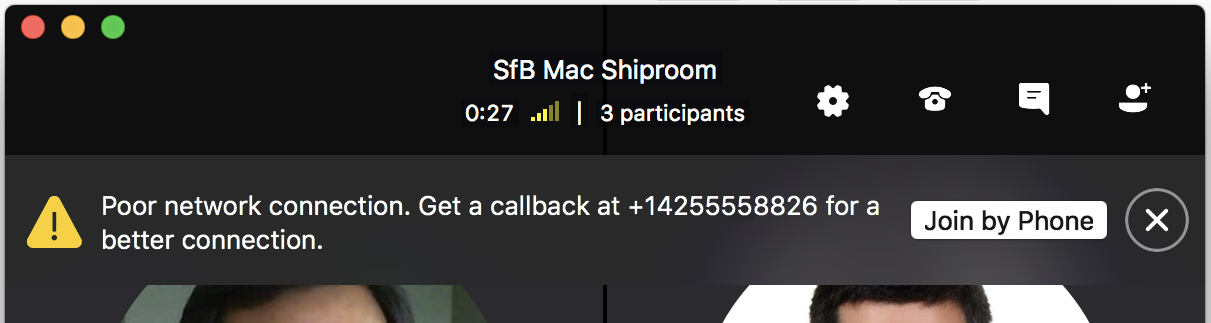
Använda dra och släpp eller kopiera och klistra in för att skicka bilder och filer i 1-mot-1-chattar
Användare som är aktiverade för filöverföring i 1-mot-1-chattar kan skicka en fil genom att dra den från Finder och släppa den i chattfönstret. Användare kan också kopiera en bild eller fil till Urklipp och klistra in den i chatten. (För Skype för företag – Server 2015-användare krävs den kumulativa uppdateringen för december 2017 för filöverföring.)
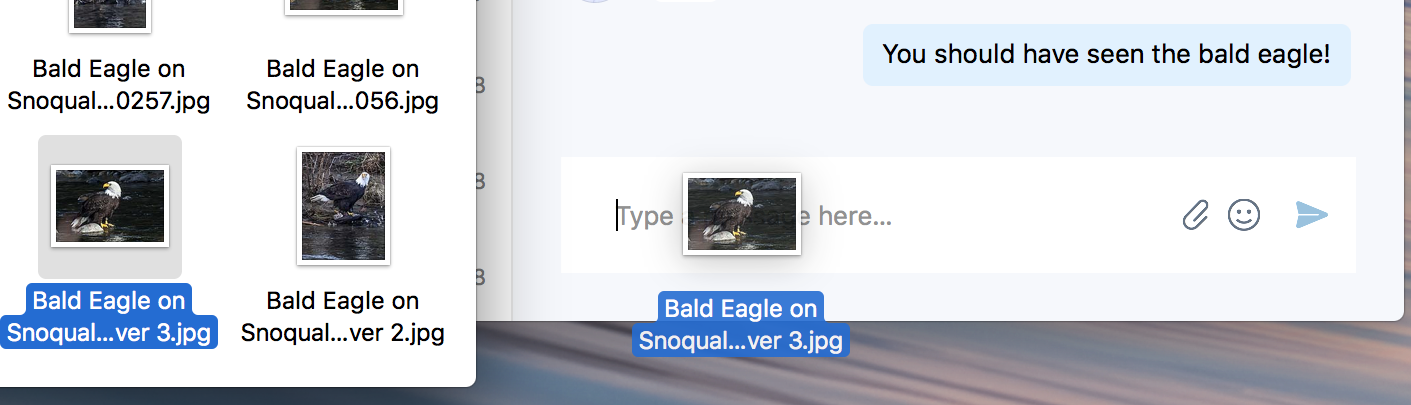
Ange en plats för E-911-samtal
Användare kan ange sin platsinformation för nödsamtal när Skype för företag inte automatiskt kan fastställa sin plats. Om du vill ange en plats klickar du på din profilbild eller avatar och väljer sedan Ange din plats.
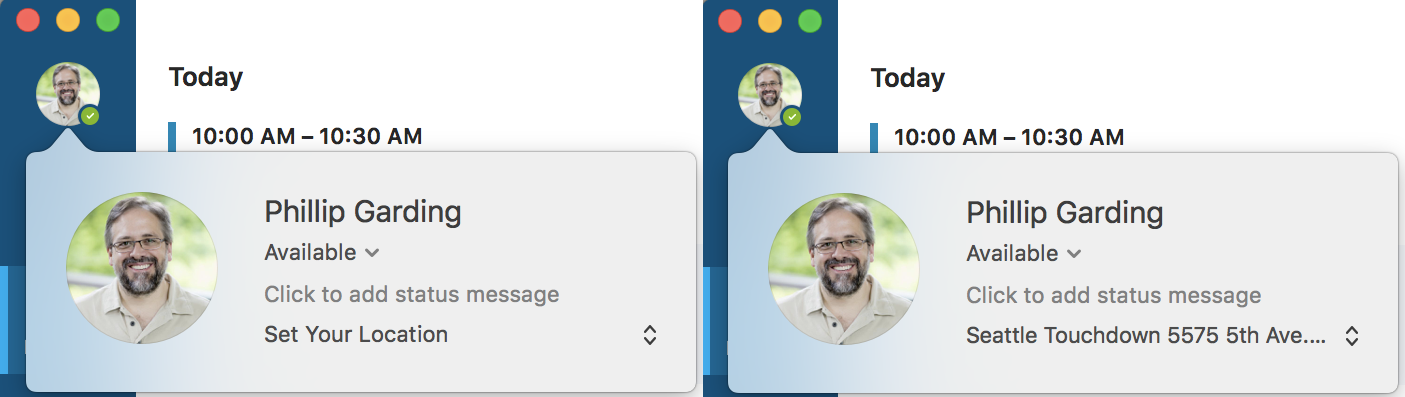
Välj om uttryckssymboler ska visas i chattar
Användare kan välja att inaktivera uttryckssymboler i chattar genom att avmarkera kryssrutan Visa uttryckssymboler i meddelanden på sidan Allmänt i Inställningar när uttryckssymboler tillåts av din organisation.
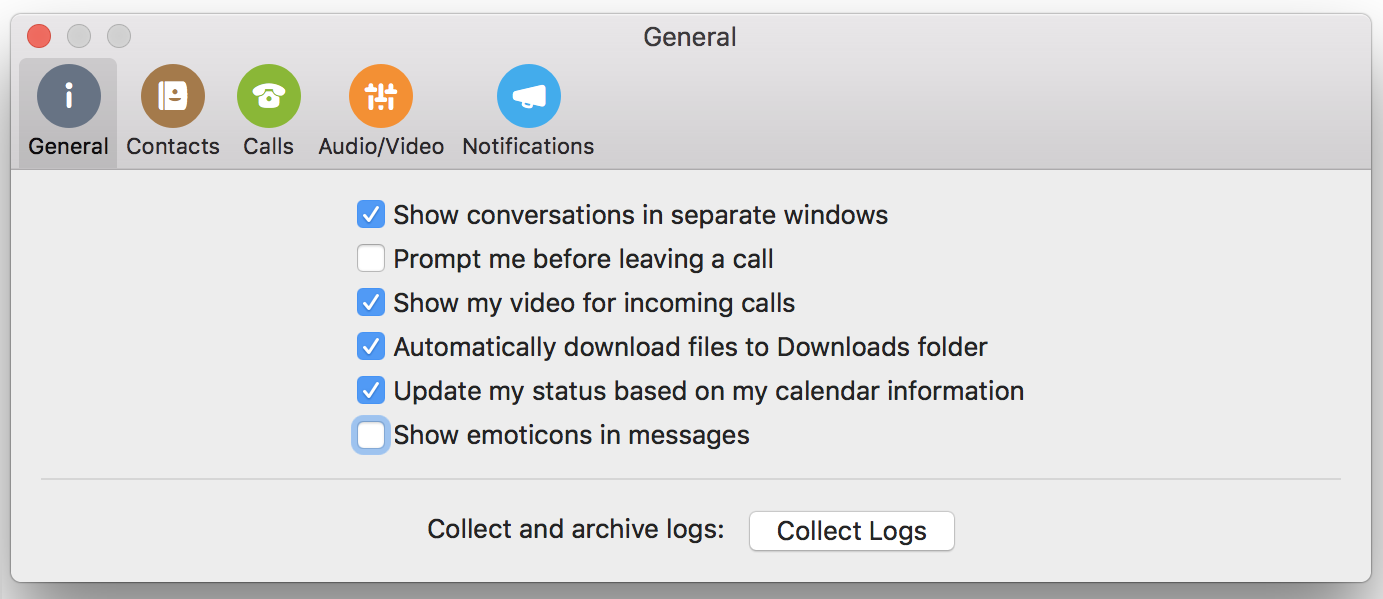
Förbättringar
-
Åtgärdade flera problem som kunde hindra en användare från att se skärmdelning i ett möte.
-
Åtgärdat ett problem som förhindrade att ett felmeddelande visades när appen inte kunde logga in.
-
Åtgärdat ett problem som hindrade en användare från att återansluta till ett möte eller samtal efter att ha lagt på.
-
Åtgärdat ett problem som felaktigt visade meddelandet "Du var frånkopplad från presentationen på grund av nätverksproblem".
-
Stöd tillagt för videobaserad skärmdelning (VbSS) i 1-till-1-samtal. (endastSkype för företag – Online )
-
Förbättrad prestanda vid start och uppdatering av skärmdelning.
Utgivningsdatum: 28 februari 2018
Version: 16.15.166
Anslut till mötesljud med Ring mig på
Om du har aktiverat en konferensprincip för att ansluta till ljud genom att mötet ringer upp ett telefonnummer kan du nu välja Ring upp mig på i dialogrutan Anslut mötesljud innan du ansluter till ett möte.
Ansluta till ett möte utan ljud
När du väljer att ansluta till ett möte utan att ansluta till ljud ser du mötesfönstret med svart bakgrund och en avisering om att du har anslutit till mötet utan ljud. Om du vill ansluta ljud senare väljer du knappen Ring upp.
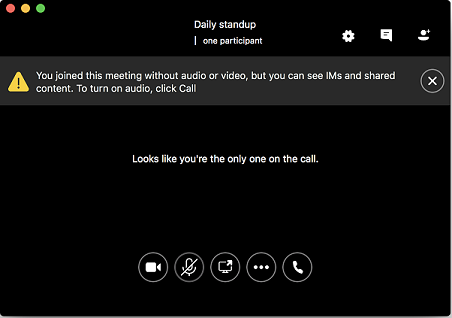
Förbättringar
-
Åtgärdade flera problem som kunde hindra dig från att ansluta till ett möte.
-
Åtgärdat ett problem som hindrade dig från att ansluta till möten utanför organisationen.
-
Kryssrutan Visa inte detta igen för den här enheten har lagts till i uppmaningen att växla till en ljudenhet när en användare ansluter en enhet till datorn.
-
Åtgärdat ett problem med att visa lång text för ansvarsfriskrivning för snabbmeddelanden.
-
Åtgärdat ett problem där uttryckssymboler i chattar visades när de inaktiverades av principen (via DisableEmoticons i CsClientPolicy).
-
Åtgärdat ett problem som hindrade användare som inte var aktiverade för VoIP för företag från att se alternativet Innan jag ansluter till ett möte, fråga mig vilken ljudenhet jag vill använda på sidan Samtal med Inställningar.
Utgivningsdatum: 31 januari 2018
Version: 16.14.163
Fönsterupplevelse med flikar för chattar
Alla användare har nu möjlighet att se chattar i ett enda fönster med flikar, även om din organisation har inaktiverat automatisk arkivering av snabbmeddelanden och konversationshistorik på serversidan.
Välj storlek för att visa delat innehåll
Välj den storlek som någon annans delade skärm visas i mötet eller samtalet genom att välja Anpassa innehåll till fönster eller Visa innehållets faktiska storlek från Fler alternativ (...).
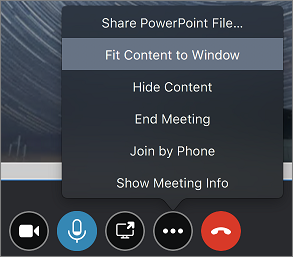
Acceptera chattar även när du inte är vid datorn
När din organisation har aktiverat konversationshistorik på serversidan accepterar Skype för företag på Mac automatiskt snabbmeddelandekonversationer oavsett hur länge du har varit borta från datorn så att du kan se meddelandena när du kommer tillbaka.
Offlineindikator på Dock-ikonen
Skype för företag på Mac visar en varningsindikator på appikonen i Dock när appen loggas ut eller inte kan nå Skype för företag-servern så att användarna enkelt kan se när de är offline.
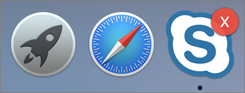
Ansluta till möten snabbare och mer tillförlitligt
När du klickar på Anslut ansluter du till dina möten betydligt snabbare och med färre fel.
Förbättringar
-
När du schemalägger ett onlinemöte i Outlook använder du standardinställningarna som definieras av organisationens princip för vem som kommer direkt till mötet utan att vänta i lobbyn och för vem som är presentatör. Det kräver Outlook version 16.9.116 eller senare.
-
Åtgärdat ett problem som kunde återansluta ett samtal efter en nätverkssläpp utan att visa att du var tillbaka i samtalet.
-
Åtgärdat ett problem som visade ett felmeddelande om att ett chattmeddelande inte levererades när det faktiskt var det.
-
Åtgärdat ett problem som orsakade svart skärm när skärmdelning visades i ett möte.
-
Åtgärdat ett problem som förhindrade att meddelanden för nya meddelanden visades när du växlade bort från fliken Chattar .
-
Åtgärdat ett problem som hindrade appen från att logga in automatiskt efter att datorn startats om.
Skype för företag – Server 2015, januari 2018-uppdatering
Kunder som använder Skype för företag – Server 2015 kan aktivera funktioner för Mac-användare genom att installera den kumulativa uppdateringen för januari 2018. Microsoft rekommenderar att du installerar den här uppdateringen endast om du behöver dessa funktioner eller upplever något av de problem som beskrivs i listan "Förbättringar och korrigeringar" för versionen. När uppdateringen installeras ser användare av Skype för företag på Mac följande förbättringar:
-
Stöd för platsbaserad routning av telefonsamtal Administratören kan styra hur samtal till eller från personer utanför organisationen hanteras baserat på var parterna i samtalet befinner sig.
-
Visa ansvarsfriskrivningar för snabbmeddelandenSkype för företag på Mac visar ett ansvarsfriskrivningsmeddelande i början av varje snabbmeddelandekonversation om din organisation anger dem.
Skype för företag – Server 2015, december 2017-uppdatering
Kunder som använder Skype för företag – Server 2015 kan aktivera funktioner för Mac-användare genom att installera den kumulativa uppdateringen för december 2017. När uppdateringen installeras ser användare av Skype för företag på Mac följande förbättringar:
-
Stöd för E-911-samtal När det är känt skickas platsen för en 911-uppringare till räddningstjänsten. För West Safety Services-kunder kan detta också kräva installation av Emergency Gateway version 5.4.
-
Skicka filer i peer-to-peer-chattar Användare kan skicka och ta emot filer under en chattsession genom att klicka på gemen i inmatningsrutan för chattmeddelanden. De kan även dra filer direkt från Finder till inmatningsrutan för chattmeddelanden.
-
Andra förbättringar:
-
Åtgärdat ett problem för att blockera användare från att logga in utanför organisationens nätverk när de inte tillåts av principen.
-
Åtgärdat ett problem som hindrade användare från att få sin möteslista när en mobilitetsprincip inaktiverades.
-
Utgivningsdatum: 7 december 2017
Version: 16.13.184
Status från Outlook-kalendern
Skype för företag på Mac uppdaterar automatiskt din status för att ange när du är i ett möte eller upptagen baserat på din Outlook-kalender. Du kan inaktivera detta genom att avmarkera Uppdatera min status baserat på min kalenderinformation på sidan Allmänt i dialogrutan Inställningar .
Hantera personer i möten och samtal
När du sitter i ett möte eller samtal kan du enkelt stänga av ljudet för någons mikrofon, göra dem till presentatör eller deltagare eller ta bort dem från mötet. Markera användaren i listan Personer och välj sedan knappen Fler alternativ (...).
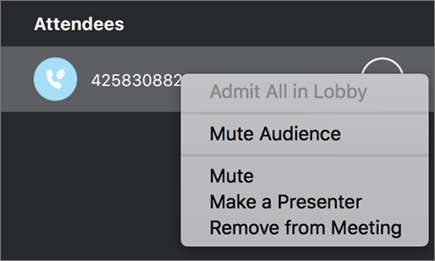
Vet när du är offline
Ett meddelande visas högst upp i fönstret när du inte är ansluten till Skype för företag-servern, och knapparna för att starta konversationer och ansluta till möten inaktiveras.
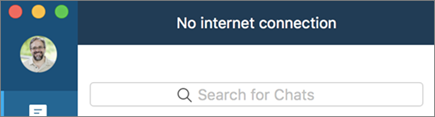
Se dina missade snabbmeddelandemeddelanden
När du missar en snabbmeddelandekonversation kan du se meddelandetexten i chattfönstret även om din organisation har inaktiverat automatisk arkivering av snabbmeddelanden.
Stäng fönstret automatiskt när du lägger på ett samtal
Skype för företag på Mac stänger automatiskt samtalsfönstret när du lägger på ett telefonsamtal mellan två personer så länge ingen har skickat snabbmeddelanden i konversationen.
Övervaka ljud- och videosamtalens kvalitet
Om du använder macOS Sierra eller senare kan administratören övervaka tjänstkvaliteten (QoS) för dina ljud- och videosamtal för att se till att tjänsten fungerar som den ska.
Förbättringar
-
Åtgärdat ett problem som hindrar en användare från att se ett säkerhetsdiskmeddelande när de ringer 112.
-
Förbättrade prestanda för att öppna chattkonversationer.
-
Ändrade positionen för meddelanden så att de inte täcker över åtgärdsknappar när du lämnar ett samtal eller möte.
-
Förbättrad prestanda för visning av fönstret Enheter.
-
Förbättrad synlighet för knapparna Nästa bild och Föregående bild när du delar en PowerPoint-fil i ett möte.
-
Åtgärdade problem med att skicka snabbmeddelanden när en presentatör aktiverar eller inaktiverar alla snabbmeddelanden i ett möte.
-
Åtgärdat ett problem med hur HTTP-proxylösenord sparades.
-
Åtgärdat ett problem som gjorde att användare med ett alternativt ID uppmanades att logga in flera gånger.
Utgivningsdatum: 8 november 2017
Version: 16.12.77
Förbättringar
-
Åtgärdat ett kraschproblem.
Utgivningsdatum: 31 oktober 2017
Version: 16.12.75
Byt enkelt enheter under ett möte eller samtal
Användare kan välja knappen Enheter under ett möte eller samtal för att välja ljud- och videoenheter.
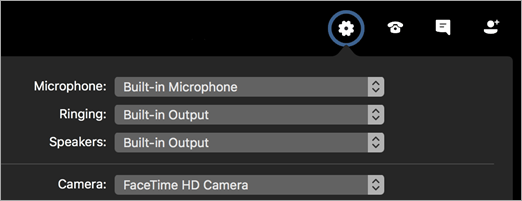
Välj alternativ för mötesljud genom att trycka på fliken Anslut från kalender
När användare väljer ett möte på fliken Möten kan de trycka på knappen Anslut för att visa dialogrutan Anslut mötesljud för att välja hur ljud ska anslutas. Alternativet att ha ett mötessamtal till ett telefonnummer är nu bara tillgängligt i dialogrutan Anslut mötesljud .
Maximerad skärmdelning
Användare ser nu skärmdelning fylla mötet eller konversationsfönstret så att det blir lättare att se vad som delas.
Stoppa skärmdelning när du lägger på
Appen slutar automatiskt att dela skärmen när en användare lägger på för att se till att andra inte kan se användarens skärm efter att de har lämnat ett möte eller samtal.
Bjuda in användare till ett möte via e-post
Användaren kan enkelt skicka ett e-postmeddelande till någon med information om hur du ansluter till ett möte genom att klicka på Bjud in via Email i dialogrutan Mötesinformation.
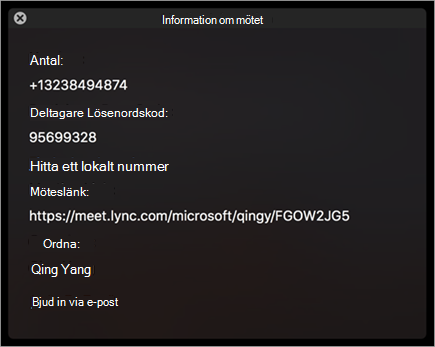
Förbättringar
-
Åtgärdat ett problem där meddelandet "Det här samtalet är parkerat" fortsatte att visas efter att ljudet växlats från datorn till en telefon.
-
Lade till en kontroll för att förhindra att användare försöker skicka snabbmeddelanden när de inte är inloggade.
-
Åtgärdat ett problem som orsakade att telefonnummer formaterades felaktigt när de visades i Outlook-kalenderobjekt.
-
Åtgärdat ett problem där ett nätverksanslutningsfel fortfarande visades efter att nätverksanslutningen återställts.
-
Åtgärdat ett problem som förhindrade återuppringning av samtal från fliken Samtal .
-
Åtgärdat ett problem som förhindrade visning av den aktuella talarvideon när någon delade en skärm i ett möte.
-
Tog bort kravet på att en användare ska vara aktiverad för VoIP för företag för att se dialogrutan Anslut mötesljud.
-
Lägg till möjlighet för en administratör att anpassa inloggningsgränssnittet så att fältet Användarnamn visas i inloggningsdialogrutan samt i Avancerade alternativ. Klicka här om du vill ha hjälp med anpassning.
Utgivningsdatum: den 5 oktober 2017
Version: 16.11.149
Ansluta till möten utan ljud
Användare kan välja att ansluta till möten utan att ansluta till ljud. Användare kan välja alternativet för ett möte genom att välja Anslut inte ljud i dialogrutan Anslut mötesljud eller ange standardinställningen för alla möten på sidan Samtal med Inställningar. Dialogrutan Anslut mötesljud visas när du ansluter till ett möte från kalendern eller genom att dubbelklicka på ett objekt på fliken Möten .
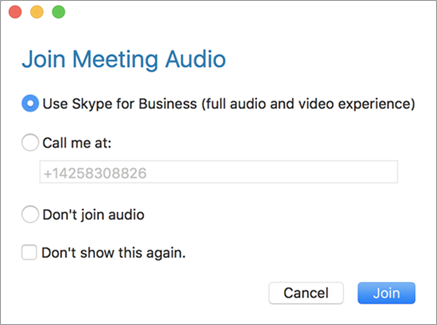
Förenklad inloggning
Att logga in på Skype för företag på Mac är nu enklare och frågar bara efter information som behövs. Användaren börjar med att ange sin e-postadress och Skype för företag avgör vilken ytterligare information som krävs av organisationen. Fältet användarnamn har flyttats till dialogrutan Avancerade alternativ . Det är inte nödvändigt att ange ett användarnamn för de flesta användare, men vissa organisationer kan behöva det.
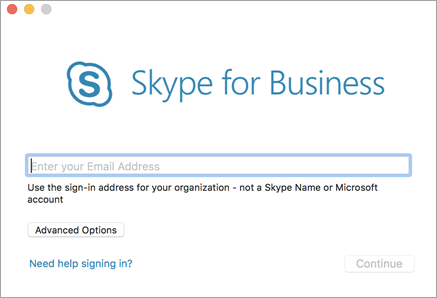
Logga in med klientcertifikatbaserad autentisering
Användare kan nu logga in på Skype för företag på Mac med klientcertifikatbaserad autentisering när det krävs av organisationen.
Dölja och visa mötesinnehåll
Användare kan välja att dölja eller visa innehåll som en annan användare delar i ett möte. När någon delar sin skärm väljer du Dölj mötesinnehåll på menyn Fler alternativ (...). Om innehåll är tillgängligt men inte visas (eftersom det var dolt eller på grund av ett fel) väljer du Visa mötesinnehåll på menyn Fler alternativ (...).
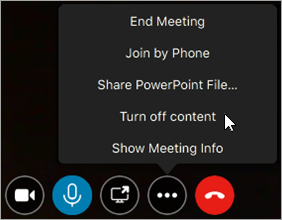
Ansluta till möten från organisationer som inte är federerade med din organisation
Användare kan nu ansluta till möten som hanteras av en annan organisation även när extern anslutning (federation) inte har upprättats mellan de två organisationerna. Om du vill ansluta till dessa möten börjar du från möteslistan på fliken Möten . Det finns ännu inte stöd för att ansluta till dessa möten från Outlook.
Stöd för macOS High Sierra
Uppgradera din macOS med tillförsikt i vetskapen om att Skype för företag på Mac har fullt stöd för High Sierra.
Förbättringar
-
Åtgärdat ett problem där en användares plats som används för E-911-samtal inte identifieras korrekt när användaren är ansluten till ett nätverk inom organisationen.
-
Åtgärdat ett problem där en användares status fortsatte att visas som tillgänglig efter att de hade avslutat appen.
-
Åtgärdat ett problem som hindrade användare från att logga in med ett alternativt ID.
-
Åtgärdade flera problem för att förbättra tillförlitligheten för visning av skärmdelning i ett möte.
Utgivningsdatum: 30 augusti 2017
Version: 16.10.097
Kommandot Avsluta möte
Användare som är presentatörer i ett möte kan nu avsluta mötet från Skype för företag på Mac genom att välja Fler alternativ (...) och sedan Avsluta mötet. När ett möte avslutas kopplas alla användare i mötet bort.
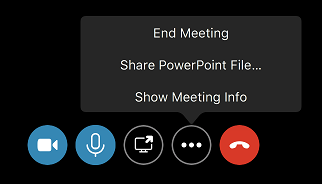
Obs!: Skype för företag endast onlineanvändare.
Visa dialogrutan Anslut mötesljud för varje möte
Användarna ser nu dialogrutan Anslut mötesljud när de ansluter till ett möte från fliken Möten förutom när de ansluter till ett möte utanför Skype för företag på Mac.
Hjälp med att lägga till ombud
En ny hjälplänk på sidan Samtal i dialogrutan Inställningar gör det enklare för användare att komma åt dokumentation som beskriver hur du lägger till ombud i Skype för företag.
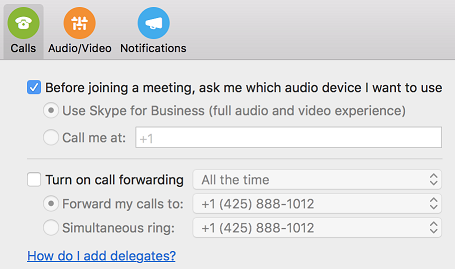
Förbättringar
-
Åtgärdat ett problem där appen inte automatiskt valde ett anslutet ljudheadset när du ringer ett samtal eller ansluter till ett möte.
-
Åtgärdat ett problem där felaktiga uppringningsnummer för vissa regioner visades för onlinemöten i Outlook. Detta kräver Outlook för Mac 15.37.170815 eller senare.
-
Åtgärdat ett problem där knappen Ta över som presentatör inte inaktiverades när användaren degraderades från presentatör till deltagare i ett möte.
-
Åtgärdat ett problem där användare ser ett felaktigt felmeddelande när en presentatör avslutar ett möte.
-
Åtgärdat ett problem där användare kan se en svart eller grå skärm när någon delar en skärm i ett möte.
Utgivningsdatum: den 2 augusti 2017
Version: 16.9.0.37
Stöd för flera nödnummer
Skype för företag på Mac har nu stöd för flera nödnummer när administratören har konfigurerat dem.
Ombud kan schemalägga möten för delegerare
Outlook för Mac tillåter nu ett ombud att schemalägga ett onlinemöte för en delegerare. Den här nya funktionen har en begränsning att onlinemötet skapas med hjälp av mötes-ID och principer för ombudet, inte delegeraren. Den här begränsningen tas bort i framtida versioner av Skype för företag på Mac och Outlook för Mac.
Obs!: Du måste installera Outlook-uppdateringen version 15.36.170702 eller senare för att aktivera den här funktionen.
Delegerar- och ombudsfunktioner för Lync Server 2013
Delegerar- och ombudsfunktionen är aktiverade för Lync Server 2013 kumulativ uppdatering 9: juli 2017.
-
Användare kan nu lägga till ombud i gruppen Mina ombud i kontaktgruppen och göra samtalsdirigeringsinställningar för ombud.
-
Ombud kan se vem som har gjort dem till ombud.
-
Ombud kan ringa samtal för en delegerares räkning.
Kontakthantering för Lync Server 2013
Möjligheten att lägga till och ta bort kontakter och skapa och ta bort kontaktgrupper är aktiverad för Lync Server 2013 kumulativ uppdatering 9: juli 2017.
Peer-to-peer-skrivbordsdelning med Skype för företag 2016-användare för Lync Server 2013
Peer-to-peer-skrivbordsdelning mellan Skype för företag på Mac och Skype för företag 2016 i Windows är aktiverat för Lync Server 2013 kumulativ uppdatering 9: juli 2017.
Förbättringar
-
Ökade peklistens knappars storlek och avstånd under ett möte.
-
Åtgärdat ett problem som hindrar alla uppringningsnummer från att visas när du schemalägger ett onlinemöte i Outlook.
-
Åtgärdat ett problem där hängande från ett möte när en PowerPoint-presentation delades avslutade presentationen för alla i mötet.
-
Åtgärdat ett problem där användaren kunde vara automatiskt inloggad även när Jag vill förbli inloggad är avmarkerad.
-
Åtgärdade tillgänglighetsproblem med tangentbordsnavigering på flikarna Samtal och möten .
-
Åtgärdat ett problem där en användare inte kunde se skärmdelning om två användare försökte börja dela samtidigt.
-
Åtgärdat ett problem där vissa kryssrutor inte visades korrekt på höger-till-vänster-språk.
-
Åtgärdat ett problem där ett felmeddelande inte visades när Exchange-lösenordet behövdes.
-
Åtgärdat ett kraschproblem när användaren maximerar, avmaximerar och sedan flyttar fönstret när han eller hon visar skärmdelning i ett möte.
Utgivningsdatum: den 20 juni 2017
Tillagda funktioner
-
Användare kan nu söka efter kontakter som de tidigare inte har pratat med direkt från fliken Chattar .
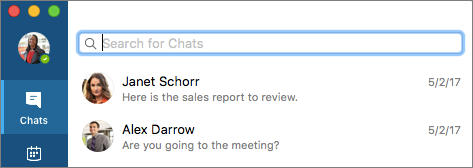
-
Användarna kan se vem som har lagt till dem i sin kontaktlista i Skype för företag från listan Nya kontakter på fliken Kontakter .
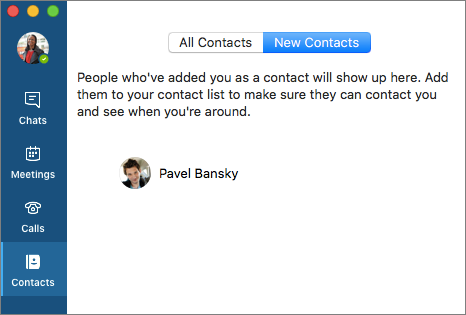
-
VoIP för företag användare kan välja att ljud ska gå till sin telefon när de ansluter till ett möte genom att välja Anslut via telefon på fliken Möten.
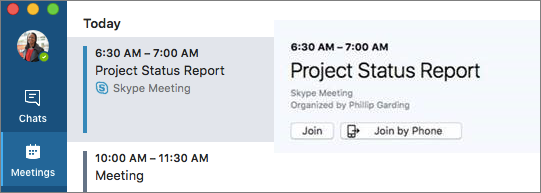
-
Lade till knappen Fler alternativ (...) i möten.
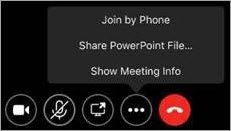
Om du väljer knappen Fler alternativ visas en meny med olika kommandon beroende på mötet, bland annat:
-
VoIP för företag användare kan växla ljud till sin telefon efter att de anslutit till ett möte genom att välja Anslut via telefon.
-
Användare kan dela en PowerPoint-presentation under ett möte genom att välja Dela PowerPoint-fil.
-
Användarna kan se information om ett möte (till exempel organisatörens namn, möteslänk, konferens-ID och telefonnummer för inringning) genom att välja Visa mötesinformation.
-
Användare kan återuppta ett parkerat samtal genom att välja Återuppta samtal.
-
-
Användare kan nu ansluta till möten från en annan organisation som inte är federerad med din organisation direkt från Skype för företag på Mac i stället för att behöva gå med i deras webbläsare. Välj bara Anslut på fliken Möten på samma sätt som för alla onlinemöten.
-
Användare kan nu ansluta till ett Microsoft Teams-möte direkt från fliken Möten i Skype för företag genom att välja mötet och trycka på Anslut.
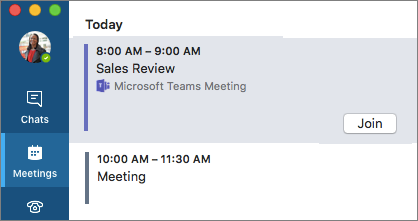
-
När de delar sin skärm i ett möte använder Skype för företag Online-användare videobaserad skärmdelning med högre bildfrekvenser och bättre kvalitet.
Obs!: Skype för företag Endast onlineanvändare.
-
Lokala användare kan nu schemalägga Skype för företag möten i Outlook med sitt dedikerade mötesutrymme (som använder samma mötes-ID för varje möte).
-
Vid schemaläggning av möten i Outlook används nu ett förtilldelade möte för lokala användare, om tillgängligt.
Obs!: Stöds endast på Skype för företag Server 2015 och Skype för företag 2013.
-
Stöd för pekfältet har lagts till för olika funktioner på kontaktkortet (till exempel snabbmeddelanden, telefoner, video, e-post och schemalägg ett möte) och i möten (möteskontroller som video, mikrofon och delning).
-
Stöd tillagt för automatiska Cloud PBX-dirigeringar och Cloud PBX-samtalsköer för Skype för företag onlineanvändare.
Förbättringar
-
Förbättrat stöd för ombudshantering.
Obs!: Stöds för Skype för företag Server 6.0.9319.281 lokalt.
-
Om anslutningen försvinner under möten återansluts anslutningen automatiskt om den försvinner på grund av nätverksproblem när tillräcklig nätverkskvalitet har återupprättats.
-
Åtgärdat ett känt problem med dubbelriktad filöverföring för Skype för företag Online-användare.
Obs!: Stöds för Skype för företag onlineanvändare med Skype för företag Server 2015 Update version 1617.5.
-
Åtgärdat ett minnesproblem med fjärde generationens MacBook Pro där appen läckte stora mängder minne efter ett videosamtal eller videobaserad skärmdelning.
-
Åtgärdat ett problem där meddelandecentret fylldes med aviseringar om nätverksproblem.
-
Åtgärdat ett problem där 00 alltid normaliserades till + oavsett användarens region.
-
Åtgärdat ett problem där bokstäverna i fåfänga telefonnummer inte översattes korrekt till siffror som gjorde att samtal misslyckades.
-
Åtgärdat ett problem med dubbla ljud vid uppringning av ett PSTN-nummer.
-
Åtgärdat ett problem som uppmanade användare att uppdatera mötet på grund av principändringar vid schemaläggning av offentliga möten.
-
Åtgärdat ett problem där flera deltagare som delade sitt skrivbord eller program i ett möte såg en svart skärm.
-
Åtgärdat problem med att stänga av och slå på ljudet för peer-to-peer-samtal.
-
Åtgärdade olika problem med inloggning, problem med skärmdelning och krascher.
Kända problem
Nya problem
|
Problem |
Kommentar |
|---|---|
|
Kontakthantering, inklusive ombudshantering, stöds inte om Unified Contact Store är aktiverat |
Användare kan inte ändra sin kontaktlista i Skype för företag om ett användarkonto har aktiverats av den Skype för företag administratören för Unified Contact Store för Exchange. Användare kan göra ändringar i sin kontaktlista i Outlook. |
Andra kända problem
En fullständig lista över kända problem finns i Kända problem – Skype för företag för Mac.
Utgivningsdatum: 18 april 2017
Tillagda funktioner
-
Peer-to-peer-filöverföring är aktiverad för Skype för företag – Online. Nu kan användare skicka och ta emot filer i en chattsession genom att klicka på gemet i inmatningsrutan för chattmeddelanden. De kan även dra filer direkt från Finder till inmatningsrutan för chattmeddelanden.
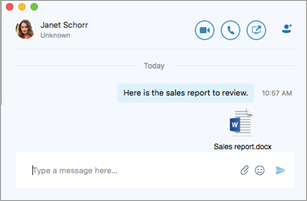
Förbättringar
-
När en användare får ett inkommande samtal visas videoförhandsgranskningen och videoknappen för att besvara samtalet på panelen för inkommande samtal.
-
En Skype för företag-användare som får ett samtal från ett ombud för en delegerare ser nu att samtalet rings för delegeraren.
-
När en användare sparar inställningarna för uppringningsenheten sparas valet när programmet startas om.
-
Namn i kontaktlistan sorteras i alfabetisk ordning efter förnamn.
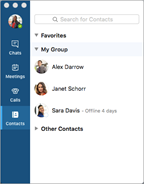
-
Användare informeras om att de har avvisats från att ansluta till ett möte när de försöker ansluta flera gånger.
-
Åtgärdade felmeddelandet som visas när en användare försöker skapa en kontaktgrupp som redan finns.
-
Åtgärdade problem med Exchange-anslutning.
-
Åtgärdade inloggningsproblem för flera domäner.
-
Implementerade mindre buggfixar.
-
Åtgärdade problem med kraschar.
Utgivningsdatum: den 28 mars 2017
Tillagda funktioner
-
Användare kan nu lägga till ombud i gruppen Mina ombud i kontaktgruppen och göra samtalsdirigeringsinställningar för ombud.
-
Ombud kan se vem som har gjort dem till ombud.
-
Ombud kan ringa samtal för en delegerares räkning.
Obs!: Funktioner för ombud/delegerare är för närvarande endast tillgängliga för Skype för företag – Online-kunder. Fler funktioner kommer.
-
Användare kan lägga till en separat ljudinställning för en ”ringande” enhet.
-
Användare uppmanas att växla till enhet när användaren ansluter en USB-enhet.
-
Lade till knappen Grupper till kontaktkortet och de detaljerade kontaktvyerna, så att användare snabbt kan lägga till andra användare i sin kontaktlista.
-
Användare kan ringa och skicka snabbmeddelanden till DL och grupper via gruppkontaktkortet.
-
Meddelanden avgränsas nu med datum.
-
Lade till stöd för alternativet SIP URI:s i chattfönstret.
-
Administratörer kan konfigurera e-post och användarnamn med användarprofiler.
-
Användare tillfrågas nu att betygsätta sin samtalsupplevelse då och då.
Förbättringar
-
Åtgärdade en falsk varning om tillgänglighet för Konversationshistorik när datorn återupptas.
-
Åtgärdade ett problem med att användare inte ser ett felmeddelande när de försöker logga in i Skype för företag på Mac i ett nätverk där en nätverksproxyserver används utan att HTTP-proxyinställningen har konfigurerats.
-
Åtgärdade flera olika problem med att slå av/på ljud för headset.
-
Åtgärdade problem relaterade till ljudavstängning och anslutningar.
-
Åtgärdade problem med möten som har skapats från Outlook och anslutning från Polycom och Skype Room Systems.
Obs!: Befintliga möten schemalagda av Mac-klienten på Skype Room Systems måste schemaläggas om för att korrigeringar ska gälla.
-
Användare uppmanas nu att logga in i Exchange för mötes- och kalenderuppdateringar, om de inte redan har loggat in i Exchange.
-
Förbättrade skärmdelning i 1:1-samtal.
-
Förbättrade avslutning av samtal — vissa användare kunde inte avsluta samtalet när de befann sig i lobbyn.
-
Förbättringar av Voice over-aviseringar och andra förbättringar av hjälpmedel.
-
Ändrade positionen för meddelandet "Din mikrofon är avstängd" och samtalskontroller.
-
Implementerade andra gränssnittsförbättringar och buggfixar.
-
Åtgärdade problem med kraschar.
Kända problem
En fullständig lista över kända problem finns i Kända problem – Skype för företag för Mac.
Utgivningsdatum: den 7 februari 2017
Tillagda funktioner
-
Användare kan nu dela sina skrivbord under peer-to-peer-snabbmeddelandekonversationer.
Obs!: Skrivbordsdelning peer-to-peer från Skype för företag 2016 på Windows-klienten för lokala användare av Skype för företag – Server 2015 kräver februariuppdateringarna för Skype för företag – Server 2015. Skrivbordsdelning peer-to-peer från Skype för företag 2016 på Windows-klienten stöds inte för lokala användare av Lync Server 2013.
-
Certifierat stöd är nu tillgängligt för följande USB-enheter:
-
Polycom CX300
-
Jabra Speak 510
-
Jabra Evolve 65
-
Plantronics Blackwire C520-M
-
Logitech Webcam C930e
-
Förbättringar
-
Duplicerade kontakter och kontakternas e-post, som visades samtidigt som användare sökte efter en kontakt. Nu ser användare endast en kontakt genom att använda åtgärden för att ta bort inloggningsinfo:
-
Logga ut från Skype för företag på Mac.
-
Ta bort all inloggningsinfo.
-
-
Åtgärdade buggar med koppling till skrivbordsdelning och konferenssamtal.
-
Implementerade förbättringar av CPU-prestanda vid visning av delade skärmar över Remote Desktop Protocol (RDP).
-
Förbättrade gränssnitt och meddelanden i klienten.
-
Åtgärdade ett problem där Microsoft Auto Update-kanalerna skrevs över av klienten.
-
Åtgärdade problem med användare som inte kan överföra samtal.
-
Förbättrade problem som rör tillgänglighet.
-
Åtgärdade problem med kraschar.
-
Implementerade andra buggfixar.
Kända problem
Nya problem
|
Problem |
Kommentar |
|---|---|
|
Närvaron uppdateras inte automatiskt till I möte baserat på Outlook-kalendern |
Den automatiska uppdateringen av närvaron baserat på funktionen för kalendern i Outlook stöds inte för närvarande. Det kommer att åtgärdas i den kommande uppdateringen av Skype för företag på Mac. |
|
Kan inte se skrivbordsdelning i snabbmeddelandekonversationer |
Skype för företag på Mac-användare ser ibland en tom skärm när en Skype för företag i Windows-användare delar skrivbordet i en snabbmeddelandekonversation (peer-to-peer- eller gruppsnabbmeddelande). Lösning: Den Skype för företag på Windows-användaren delar programmet eller fönstret, eller så startar den Skype för företag på Mac användaren om Skype för företag på Mac-appen. |
|
Kan inte ansluta till ett Skype Room Systems-möte |
Skype Room Systems kan inte ansluta till ett möte som schemalagts av Skype för företag på Mac. Lösning: Ring in till mötet eller använd Skype för företag på Windows-klienten för att schemalägga mötet. |
Fullständig lista över kända problem
Utgivningsdatum: den 20 december 2016
Förbättringar
-
Åtgärdat ett problem för organisationer som använder en anpassad kanal för inställningen ChannelName i Microsoft AutoUpdate.
Utgivningsdatum: den 12 december 2016
Tillagda funktioner
-
Videobaserad skärmdelning (VBSS) är tillgänglig för Microsoft 365. VBSS är teknik som gör det möjligt att dela innehåll mer effektivt över nätverket jämfört med RDP. https://technet.microsoft.com/en-us/library/mt756736.aspx
-
Vyn med ett enda fönster för Lync Server 2013-användare. Skype för företag på Mac erbjuder redan ett bra sätt att hantera flera konversationer i ett enda fönster. Nu har den upplevelsen utökats till Mac-klienter som ansluter till Lync Server 2013, som inte innehöll något stöd före 16.2. Dessutom var inte enskilda fönster tillgängliga om konversationshistorik på serversidan tidigare hade inaktiverats. Hänsyn tas nu till detta om inte organisationen uttryckligen har inaktiverat EnableAutoIMArchive. Meddelanden kan också godkännas automatiskt om Mac-klienten är aktiv och snabbmeddelanden kan visas som missade meddelanden.
-
Ett enda fönster:
-
Är inte beroende av SSCH. Är endast beroende av EnableIMAutoArchiving.
-
På när EnableIMAutoArchiving är aktiverat eller inte har konfigurerats.
-
Av när EnableIMAutoArchiving är inaktiverat.
-
-
Acceptera automatiskt:
-
Skype för företag på Mac accepterar alltid snabbmeddelanden automatiskt om det är den mest aktiva slutpunkten.
-
Om SSCH är aktiverat accepteras detta av servern. Konversationen finns kvar i Exchange och visas i konversationslistan.
-
Om SSCH är inaktiverat eller inte har konfigurerats (till exempel i Lync Server 2013), accepterar klienten snabbmeddelanden och visas i konversationsfönstret, men sparar inte detta i mappen "Konversationshistorik" i Exchange.
-
Om EnableIMAutoArchiving är aktiverat eller inte har konfigurerats:
-
Skype för företag på Mac visar konversationen lokalt och ingen roaming görs.
-
När användaren stänger konversationsfönstret eller startar om klienten visas konversationen på nytt i konversationslistan.
-
Om användaren gör en ren inställning av Skype för företag på Mac eller loggar in från en annan dator, visas ingen historik över den föregående konversationen.
-
-
Om EnableIMAutoArchiving är inaktiverat:
-
När användaren stänger konversationsfönstret eller startar om klienten sparas eller visas konversationen inte i konversationslistan.
-
-
-
-
-
Du kan nu lägga till skrivbordsdelning i röstsamtal.
Obs!: Läget för ett enda fönster är redan tillgängligt för Microsoft 365- och Skype för företag – Server 2015 2015-användare. Om policyn EnableIMAutoArchiving har inaktiverats av administratören är vyn med ett enda fönster inte tillgängligt.
Förbättringar
-
Ändrade standardaviseringstypen till banderoller. Användare kan ändra sina inställningar i meddelandecentret(Skype för företag > Inställningar > Aviseringar).
-
Användarupplevelse under möten och samtal.
-
Grupphantering
-
Klientstabilitet och andra felkorrigeringar
Kända problem
-
Nya problem
Problem
Kommentar
Begränsning vid sökning efter kontakter
Det finns en känd begränsning vid sökning på Mac då externa kontakter och Skype-konsumentkontakter inte visas. Endast kontakter på lokal Active Directory kan visas.
Skrivbordsvisning i Skype för företag på Windows-klient
När du ringer ett samtal stöds inte skrivbordsvisning för närvarande från Skype för företag 2016 för lokala användare i Windows.
Lösning: Användare kan ansluta till ett konferenssamtal eller använda "Träffas nu."
Obs!: Skype för företag på Mac klient är kompatibel med Microsoft 365, Skype för företag – Server 2015 och Lync Server 2013. Kunder som använder Lync Server 2010 bör fortsätta använda Lync för Mac 2011 som sin Mac-klient.
-
Fullständig lista över kända problem
Utgivningsdatum: den 22 november 2016
Tillagda funktioner
-
Hantera kontaktgrupper
-
Skype för företag Online- och Skype för företag Server 2015-användare kan nu lägga till och ta bort kontaktgrupper och Enterprise-distributionsgrupper i sina kontaktlistor.
-
-
Tagga kontakter för aviseringar om statusändringar
-
Skype för företag Online-, Skype för företag Server 2015- och Lync Server 2013-användare kan tagga en kontakt så att de får en avisering varje gång kontaktens status ändras till online.
-
Förbättringar
-
Meddelanden
-
Förbättringar för avsändare när en mottagare inte kan svara på inkommande meddelanden.
-
Åtgärdade problem med chattaviseringar – i vissa fall markerades inte nya chattaviseringar eftersom klienten antog att användaren redan hade läst dem.
-
-
Möten
-
Flera korrigeringar och förbättringar av tillförlitlighet så att du får stabilare funktioner för möten.
-
-
Allmänt
-
Problem med kalendersynkronisering har åtgärdats så att möten kan hämtas ordentligt vid start.
-
Felkorrigeringar av inloggning – vissa kontotyper kunde inte logga in.
-
Kända problem
-
Nya problem
Problem
Kommentar
Gränssnitt med ett enda fönster/fönster med flikar inte tillgängligt
Om topologin uppfyller följande krav visas som standard alla konversationer i ett fönster med flikar. Det finns dock fall då klienten inte kan identifiera om konversationshistorik på serversidan är aktiverad och det inte är standard för en enda fönstervy. Detta kan åtgärdas genom att uppdatera inställningarna under Inställningar.
Krav för gränssnitt med ett enda fönster/fönster med flikar:
-
Skype för företag Online eller Skype för företag – Server 2015
-
Konversationshistorik på serversidan aktiverat.
Felsök om läget med ett enda fönster inte är tillgängligt. Kontrollera följande:
-
Inställningar > Allmänt > Visa konversation i separata fönster är avmarkerat.
E-911 med ADFS stöds inte
Detta är ett känt problem och kommer att åtgärdas i en framtida uppdatering av Skype för företag – Server 2015.
Menyn för att lägga till/byta namn på/ta bort kontaktgrupp inaktiveras direkt efter att en ny grupp har lagts till
Lösning: Om du markerar en kontakt eller grupp aktiveras menyn igen.
Pilikonen för att expandera/komprimera grupper är inte synkroniserad med listan över kontakter efter minimering/maximering Skype för företag
Lösning: Åtgärda pilikonen genom att klicka på den.
Om du lägger till en distributionsgrupp med fler än 100 kontakter visas bara 100 kontakter
Lösning: Du kan visa hela medlemslistan i distributionsgruppen genom att expandera gruppen i Outlook.
-
-
Fullständig lista över kända problem
Skype för företag på iOS och Android
uppdateringshistorik för iOS
I iOS-appen på sidan App Store går du till avsnittet Nyheter och väljer Versionshistorik för att visa en lista över uppdateringarna för varje version.
Uppdateringshistorik för Android
I avsnittet Nyheterpå Android-appen på Play Store-sidan finns en beskrivning av den senaste uppdateringen.










